- Historial de actividad guarda tus acciones de forma local y alimenta funciones como la Línea de tiempo, mientras AppHistory se centra en la actividad por aplicación y diagnóstico.
- Puedes gestionar, filtrar por cuentas y borrar el historial desde Configuración en Windows 10 y 11; ocultar cuentas no elimina datos.
- Refuerza la seguridad con MFA y passwordless mediante Microsoft Authenticator y captura logs cuando necesites diagnosticar problemas.
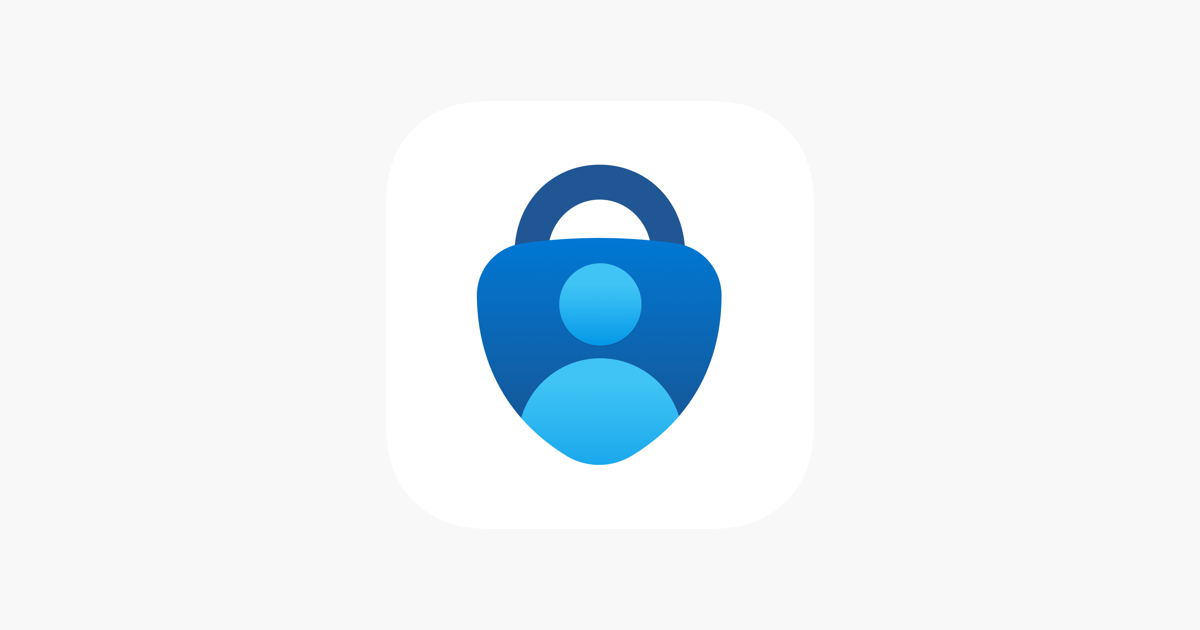
Si te has topado con el término AppHistory al bucear por Windows y te preguntas para qué sirve, es normal que aparezca cierta confusión con el historial de actividad del sistema. Ambos conceptos se relacionan con qué hace una app o qué haces tú en el equipo, pero no son lo mismo ni se gestionan igual. En las siguientes líneas desgranamos su utilidad real, cómo se administran y qué implicaciones tienen en tu privacidad y productividad.
Además de aclarar el propósito de AppHistory, veremos cómo funciona el Historial de actividad de Windows (la característica que guarda tus actividades recientes), qué funciones del sistema lo utilizan, cómo borrarlo y cómo controlarlo por cuentas. También integraremos buenas prácticas de seguridad como la autenticación multifactor con Microsoft Authenticator, la recogida de registros de aplicaciones para diagnóstico y detalles útiles sobre compartir entre Android y Windows con Quick Share para que tengas el panorama completo.
Qué es AppHistory en Windows y en qué se diferencia del Historial de actividad
Cuando hablamos de AppHistory en Windows conviene separar dos planos: por un lado, el registro operativo de uso que ciertas herramientas del sistema muestran por aplicación (por ejemplo, consumo de recursos o actividad reciente), y por otro, el Historial de actividad centrado en tus acciones como usuario (documentos abiertos, navegación, apps usadas y demás). El primero sirve para entender cómo se comportan las apps; el segundo, para retomar tareas y ver tu rastro de trabajo en el equipo y, si así lo decides, en otros dispositivos asociados.
El Historial de actividad, como función de Windows, mantiene un seguimiento de lo que haces en el dispositivo: incluye las aplicaciones y servicios utilizados, los archivos abiertos, el historial del portapapeles y los sitios web visitados. Esa información se almacena de forma local en el equipo, y se puede gestionar con opciones específicas en la configuración de privacidad. Aunque los términos suenen parecidos, el foco es distinto: AppHistory se orienta a actividad por aplicación; el Historial de actividad se centra en lo que vas haciendo tú, para facilitarte continuidad y contexto.
Cómo funciona el Historial de actividad en Windows
Windows mantiene este rastro de tus acciones para ayudarte a no perder el hilo del trabajo. De fábrica, el historial se guarda localmente en el dispositivo, y puedes decidir qué se almacena y qué no desde la configuración. Esta base de actividades permite a distintas funciones ofrecerte continuidad, como veremos a continuación, y te deja filtrar o suprimir registros si prefieres un enfoque más privado.
Un matiz importante: dependiendo de la configuración de tu cuenta de Microsoft, es posible que no se permita enviar el historial de actividad a los servicios en la nube de Microsoft. En ese caso, tu historial seguirá guardándose en el equipo para mejorar tu experiencia local, pero no se sincronizará con servidores externos. Este detalle aporta un plus de control para quienes priorizan la privacidad.
Funciones de Windows que aprovechan el Historial de actividad
Varias características del sistema tiran del Historial de actividad para darte contexto y agilidad. Una de las más conocidas es la Línea de tiempo, que coloca tus actividades en una vista cronológica y te ayuda a retomar tareas justo donde lo dejaste. Esta función estaba especialmente enfocada a facilitar la continuidad de trabajo día a día.
Por ejemplo, imagina que estabas editando un documento de Word antes de terminar la jornada. Si en la configuración has habilitado la opción equivalente a «Almacenar mi historial de actividad en este dispositivo», verás esa actividad en la Línea de tiempo al día siguiente y podrás retomarla cómodamente. La idea es que el sistema te muestre tus piezas recientes de trabajo para acelerar la vuelta al flujo.
Otra integración clásica fue la de Microsoft Edge (versión anterior). Al usar el navegador en su versión antigua, el historial de exploración podía incorporarse al Historial de actividad, de forma que tu navegación formaba parte de ese contexto general de tareas. Eso sí, si navegabas en ventanas InPrivate, esas sesiones no se guardaban en el historial por motivos de privacidad.
Historial de actividad con varias cuentas: control y filtrado
En equipos donde conviven varias identidades, el historial se maneja por cuenta. Windows recopila y guarda localmente las actividades por cada perfil vinculado al dispositivo: esto incluye cuentas locales, cuentas de Microsoft y cuentas profesionales o educativas que hayas asociado en Configuración. De este modo, cada usuario mantiene su rastro de trabajo separado del resto.
Las rutas de configuración varían ligeramente según la versión del sistema. En Windows 10, puedes ver estas cuentas y gestionar el Historial de actividad y privacidad desde Configuración > Privacidad > Historial de actividad. En Windows 11, la ruta es Configuración > Privacidad & seguridad > Historial de actividad. Desde ahí puedes ocultar las actividades de cuentas concretas para que no aparezcan en la Línea de tiempo, aunque conviene recordar que ocultar una cuenta no elimina los datos del dispositivo.
Configurar, pausar y borrar el Historial de actividad
Una de las ventajas de esta característica es su flexibilidad. Puedes personalizar qué se guarda, decidir dejar de almacenar nuevas actividades y, cuando quieras, borrar el historial existente del equipo. Esto te permite adaptar el equilibrio entre conveniencia y privacidad a tus preferencias.
Para borrar el historial de actividades en Windows 11, sigue estos pasos: ve a Inicio > Configuración > Privacidad & seguridad > Historial de actividad. Junto a la sección «Borrar el historial de actividades de esta cuenta», selecciona la opción «Borrar historial». Con esta acción, eliminas los registros asociados a tu cuenta localmente en el dispositivo.
En Windows 10 el camino es muy parecido. Abre Inicio > Configuración > Privacidad > Historial de actividad y, dentro del apartado «Borrar historial de actividades», pulsa «Borrar». Con ello se eliminan las actividades que el sistema ha guardado hasta ese momento, para que arranques desde una base limpia si así lo deseas.
Además del borrado global, la Línea de tiempo permite tareas granulares: puedes eliminar actividades individuales o limpiar todas las de un día concreto. Basta con hacer clic derecho sobre una actividad en la Línea de tiempo y escoger la opción que prefieras para depurar tu rastro con precisión.
Privacidad y seguridad: buenas prácticas con tus actividades
El Historial de actividad se mantiene local por defecto, y en muchos casos la configuración de la cuenta hace que no se mande a Microsoft. Aun así, conviene mantener buenas prácticas de seguridad. Una capa clave es la autenticación multifactor (MFA), que refuerza tus inicios de sesión con algo más que la contraseña.
Microsoft Authenticator ofrece varias modalidades de seguridad adicionales. Con la autenticación multifactor, tras introducir tu contraseña recibirás una notificación para aprobar el acceso o podrás usar una contraseña de un solo uso (OTP) generada en la app. Esos códigos OTP se basan en tiempo (TOTP) con una cuenta atrás de 30 segundos, no requieren conexión de red y apenas consumen batería, lo que añade seguridad sin depender de la conectividad.
La autenticación sin contraseña también está disponible. En este caso, introduces tu nombre de usuario y apruebas la notificación enviada al móvil; tu huella, el reconocimiento facial o el PIN actúan como segunda capa de verificación para proteger el acceso a servicios como Outlook, OneDrive u Office. Esta experiencia reduce el riesgo asociado a contraseñas estáticas reutilizadas.
Authenticator, además, puede ayudarte con el autorrellenado de contraseñas. Si inicias sesión en la pestaña Contraseñas con tu cuenta personal de Microsoft, la app sincroniza contraseñas (incluidas las guardadas en Microsoft Edge), y puedes configurarla como proveedor de autocompletado predeterminado en el móvil. Para autorrellenar y acceder a tus claves, te pedirá biometría o PIN, y te permite importar contraseñas desde Google Chrome y otros gestores si lo necesitas.
En entornos profesionales o educativos, es posible que te pidan instalar Authenticator para acceder a recursos de la organización. En ese escenario registrarás el dispositivo a través de la app y agregarás tu cuenta del trabajo o escuela. Authenticator admite autenticación basada en certificados, emitiendo un certificado en el dispositivo para demostrar que se trata de un equipo de confianza y así simplificar accesos a servicios sin repetir inicios de sesión.
Registros y diagnóstico: recopilar logs de la aplicación de Windows
Cuando algo no funciona como debería, contar con registros puede marcar la diferencia. La aplicación de Windows permite recopilar logs útiles para el soporte o para tus propias pruebas. Antes de empezar, asegúrate de tener la app instalada en tu dispositivo o acceder a ella vía navegador, y haber agregado al menos un dispositivo o aplicación.
Estos son los pasos para recopilar registros de la aplicación de Windows (por ejemplo, en escenarios con dispositivos como Meta Quest): abre la app, accede al panel de configuración tocando el icono de perfil de usuario y, si no tienes recursos remotos añadidos, pulsa primero el icono con forma de X en la pantalla de inicio para ver las opciones.
En el panel de configuración, entra en Solución de problemas. Desde ahí elige un nivel de registro principal y un nivel de registro de la interfaz, y selecciona la carpeta de salida donde quieres que se guarden los logs. Cuando lo tengas claro, pulsa Inicio, vuelve atrás con la flecha (<) y sal del panel de configuración para usar la app con normalidad.
Reproduce el problema o utiliza la aplicación como lo harías habitualmente mientras se capturan los registros. Cuando termines, vuelve a Configuración > Solución de problemas y toca Detener. El archivo de registro estará en el directorio de salida elegido; puedes abrirlo con un editor de texto o enviarlo al soporte técnico para su análisis.
Compartir entre Android y Windows: Quick Share
Si necesitas mover contenido entre tu móvil Android y el PC con Windows, Quick Share puede ayudarte. En dispositivos Android con versión 6 o superior suele venir preinstalado, así que no tendrás que descargar una app adicional en el teléfono.
En Windows, en cambio, tendrás que descargar e instalar la aplicación Quick Share. Una vez instalada, comprueba que el PC sea visible para tu dispositivo Android, y ya podrás empezar a compartir. Es una forma rápida de trasladar archivos y ganar agilidad sin cables, ideal para integrar tu flujo de trabajo entre móvil y ordenador.
Cómo encaja todo: actividad, apps y continuidad entre dispositivos
El valor de AppHistory y del Historial de actividad está en darte contexto, permitiéndote entender qué hacen tus apps y qué has hecho tú recientemente. Con la Línea de tiempo, ese rastro se vuelve navegable para retomar documentos, páginas y apps sin perder tiempo, y con funciones como Quick Share refuerzas el puente entre dispositivos para que el trabajo fluya sin fricciones.
Si te preocupa la privacidad, recuerda que el historial se guarda localmente y puedes desactivar su almacenamiento o borrarlo cuando quieras. Complementar esa base con MFA a través de Microsoft Authenticator mejora la seguridad de tus cuentas, y la recopilación de registros te permitirá diagnosticar incidencias cuando algo no funciona como debería.
Redactor apasionado del mundo de los bytes y la tecnología en general. Me encanta compartir mis conocimientos a través de la escritura, y eso es lo que haré en este blog, mostrarte todo lo más interesante sobre gadgets, software, hardware, tendencias tecnológicas, y más. Mi objetivo es ayudarte a navegar por el mundo digital de forma sencilla y entretenida.
